
 عبد الرحيم يونس
مشاركة 1
في 29 أبريل 2008 07:52 ص
عبد الرحيم يونس
مشاركة 1
في 29 أبريل 2008 07:52 ص
الجزء الثاني : التعرف على مكونات واجهة برنامج SoftImage|XSI.
أزرار عمليات التحويل
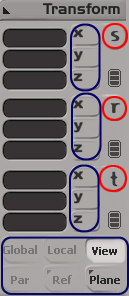
* Translate Tool: واختصارها من لوحة المفاتيح (V) يؤدي إلى نقل وتحريك العنصر.
* Rotate Tool: واختصارها من لوحة المفاتيح (C) يؤدي إلى تدوير العنصر.
* Scale Tool: واختصارها من لوحة المفاتيح (X) يؤدي إلى تغير حجم العنصر.
يمتلك كل من هذه المعالجات لوناً يدل على هذه المحاور . إن مجموعة الألوان (RGB) تستخدم لتمثل المحاور (X,Y,Z), لذا فإن اللون الأحمر (Red) يمثل المحور ألأحداثي (X) واللون الأخضر (Green) يمثل المحور ألأحداثي (Y) واللون الأزرق (Blue) يمثل المحور ألأحداثي (Z).
التعرف على نظم الإحداثيات:
يدعم برنامج الـ SoftImage|XSI العديد من نظم الإحداثيات المختلفة: حيث ينطوي الإلمام بنظام الإحداثيات المستخدم في عملية تحويل العنصر على أهمية كبيرة. كما قد يؤدي استخدام نظام الإحداثيات غير الصحيح إلى أشكال عمليات تحويل غير متوقعة.
وتشتمل نظم الإحداثيات إلتي يتعرف عليها الـ XSI على ما يلي:
* View Coordinate System: عبارة عن نظام إحداثيات يعتمد على شاشات العرض حيث يشير المحور X إلى اليمين ويشير المحور Y إلى الأعلى ويشير المحور Z إلى خارج الشاشة (نحو المستخدم) .وتتميز طرق العرض بالثبات بشكل يجعلها أفضل نظام إحداثيات تستطيع العمل بها.
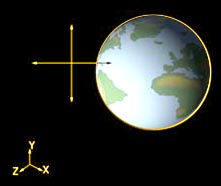
* Local Coordinate System: يحدد نظام الإحداثيات وفقاً للعنصر الذي تم تحديده.
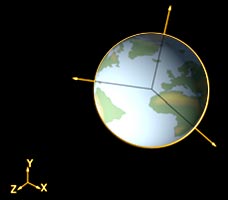
* Global Coordinate System: يحدد أن المحور X يشير إلى اليمين ويشير المحور Y إلى الأعلى ويشير المحور Z إلى الشاشة (بعيداً عن المستخدم) تظل محاور الإحداثيات ثابتة بغض النظر عن عمليات التحويل التي يتم تطبيقها على العنصر.
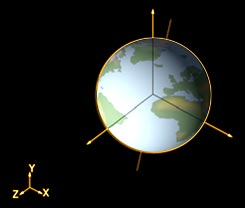
* Parent Coordinate System: يستخدم نظام الإحداثيات الذي تم تطبيقه على العنصر الرئيسي لعنصر تم ربطه. ويحافظ على التوحيد والتناسق بين عمليات التحويل المتدرجة. إذا لم يكن للعنصر عنصر رئيسي، فسوف يكون النظام المتبع هنا هو استخدام العنصر الرئيسي الأول. وسيتم ضبط هذا النظام على طريقة العمل نفسها الخاصة بالنظام Global Coordinate System.
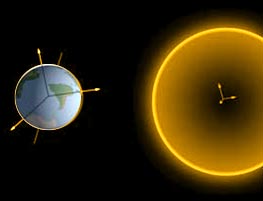
(يتبع...)
أزرار عمليات التحويل
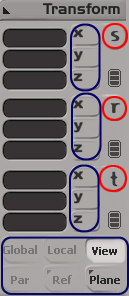
* Translate Tool: واختصارها من لوحة المفاتيح (V) يؤدي إلى نقل وتحريك العنصر.
* Rotate Tool: واختصارها من لوحة المفاتيح (C) يؤدي إلى تدوير العنصر.
* Scale Tool: واختصارها من لوحة المفاتيح (X) يؤدي إلى تغير حجم العنصر.
يمتلك كل من هذه المعالجات لوناً يدل على هذه المحاور . إن مجموعة الألوان (RGB) تستخدم لتمثل المحاور (X,Y,Z), لذا فإن اللون الأحمر (Red) يمثل المحور ألأحداثي (X) واللون الأخضر (Green) يمثل المحور ألأحداثي (Y) واللون الأزرق (Blue) يمثل المحور ألأحداثي (Z).
التعرف على نظم الإحداثيات:
يدعم برنامج الـ SoftImage|XSI العديد من نظم الإحداثيات المختلفة: حيث ينطوي الإلمام بنظام الإحداثيات المستخدم في عملية تحويل العنصر على أهمية كبيرة. كما قد يؤدي استخدام نظام الإحداثيات غير الصحيح إلى أشكال عمليات تحويل غير متوقعة.
وتشتمل نظم الإحداثيات إلتي يتعرف عليها الـ XSI على ما يلي:
* View Coordinate System: عبارة عن نظام إحداثيات يعتمد على شاشات العرض حيث يشير المحور X إلى اليمين ويشير المحور Y إلى الأعلى ويشير المحور Z إلى خارج الشاشة (نحو المستخدم) .وتتميز طرق العرض بالثبات بشكل يجعلها أفضل نظام إحداثيات تستطيع العمل بها.
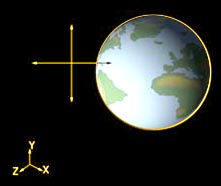
* Local Coordinate System: يحدد نظام الإحداثيات وفقاً للعنصر الذي تم تحديده.
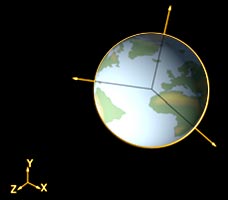
* Global Coordinate System: يحدد أن المحور X يشير إلى اليمين ويشير المحور Y إلى الأعلى ويشير المحور Z إلى الشاشة (بعيداً عن المستخدم) تظل محاور الإحداثيات ثابتة بغض النظر عن عمليات التحويل التي يتم تطبيقها على العنصر.
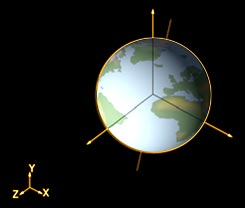
* Parent Coordinate System: يستخدم نظام الإحداثيات الذي تم تطبيقه على العنصر الرئيسي لعنصر تم ربطه. ويحافظ على التوحيد والتناسق بين عمليات التحويل المتدرجة. إذا لم يكن للعنصر عنصر رئيسي، فسوف يكون النظام المتبع هنا هو استخدام العنصر الرئيسي الأول. وسيتم ضبط هذا النظام على طريقة العمل نفسها الخاصة بالنظام Global Coordinate System.
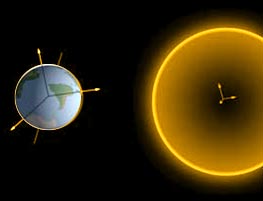
(يتبع...)
عبدالرحيم يونس

 عبد الرحيم يونس
مشاركة 2
في 29 أبريل 2008 08:01 ص
عبد الرحيم يونس
مشاركة 2
في 29 أبريل 2008 08:01 ص
(تتمة...)
* Gimbal Coordinate System: يوفر مرجعاً تفاعلياً للعناصر باستخدام وحدة التحكم Euler XYZ. فإذا لم يقم العنصر باستخدام وحدة التحكم Euler XYZ، فإن نظام الإحداثيات المذكور يعمل تماماً مثل نظام الإحداثيات Global Coordinate System.
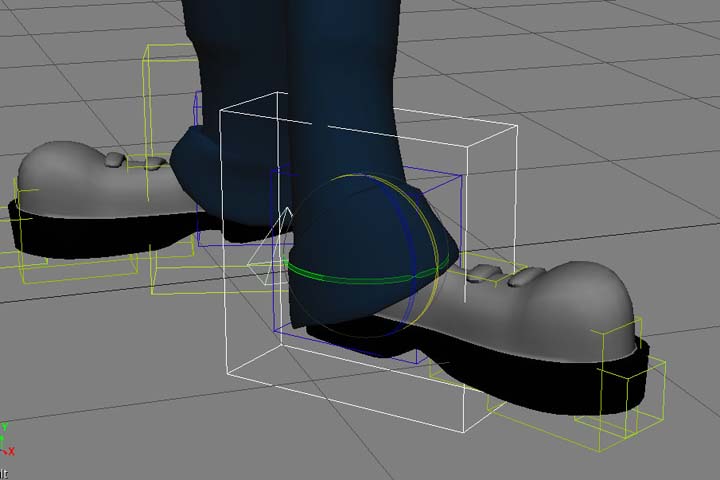
* Reference Coordinate System: يحدد نظام الإحداثيات التي ستتم عملية التحويل تبعاً له.
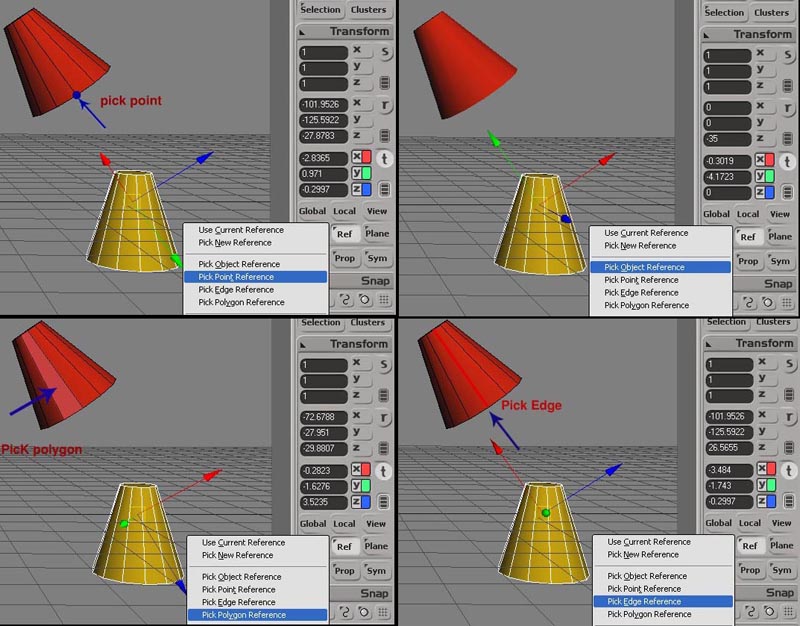
1. تحدد هذه الإعدادات الموضع من الجسم الذي تتم عمليات التحويل تبعاً له.
2. تسمح لعملية التحويل أن تتم عن طريق استخدام محور أو مستوى واحد فقط.
* Plane Coordinate System: يستخدم نظام إحداثيات للشبكة الوهمية.
* هذه الإعدادات الموضع من الجسم الذي تتم عمليات التحويل تبعاً له.
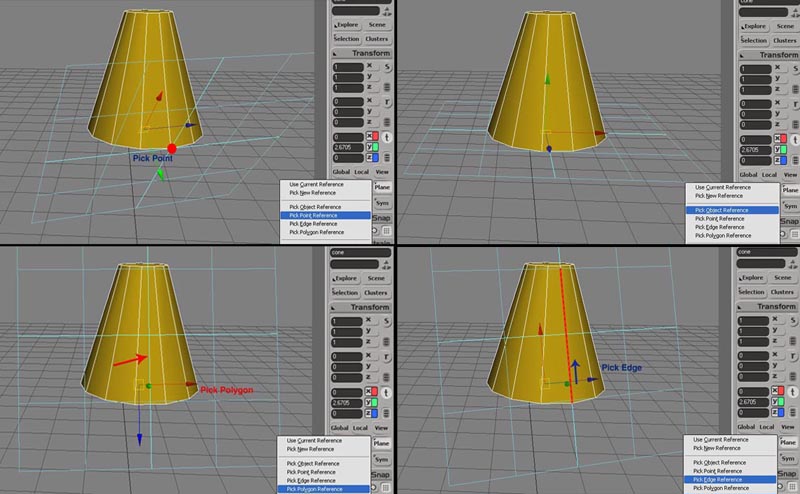
1. تسمح لعملية التحويل أن تتم عن طريق استخدام محور أو مستوى واحد فقط.
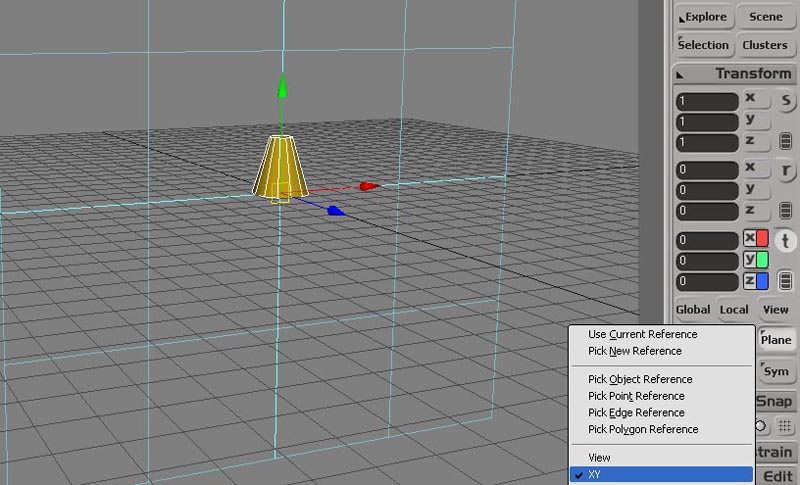
* Symmetry (التناظر):ومن خلالها أي تغيير يحدث على أحد نصفي الجسم يطبق بشكل منعكس جانبياً على الطرف الأخر.
تغير حجم العناصر: تؤدي عملية تغير الحجم إلى زيادة أو تقليل الحجم الكلي له. عادة ما تكون معظم عمليات تغير الحجم منتظمة أو متساوية في جميع الاتجاهات .كما تتم عملية تغيير الحجم الكلي حول نقطة مركز عملية التحويل
* Uniform Scale: يقوم بتغير حجم العناصر بصورة منتظمة مع النقر على مفتاح Shift من لوحة المفاتيح. ويتم تقدير عملية تغيير الحجم بالنسبة المئوية من الأبعاد الأصلية.
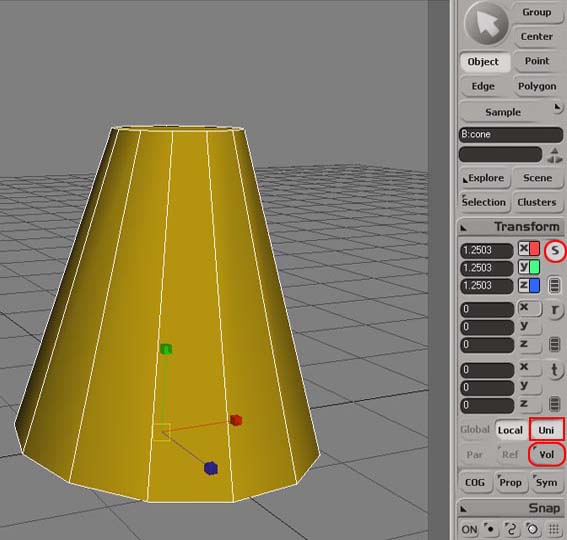
* Constant Volume Scaling: يقوم بتغير حجم العناصر بشكل غير منتظم ,ما يسمح للعناصر أن يتم تغيير أحجامها بصورة غير متساوية وبأبعاد مختلفة.
(يتبع...)
* Gimbal Coordinate System: يوفر مرجعاً تفاعلياً للعناصر باستخدام وحدة التحكم Euler XYZ. فإذا لم يقم العنصر باستخدام وحدة التحكم Euler XYZ، فإن نظام الإحداثيات المذكور يعمل تماماً مثل نظام الإحداثيات Global Coordinate System.
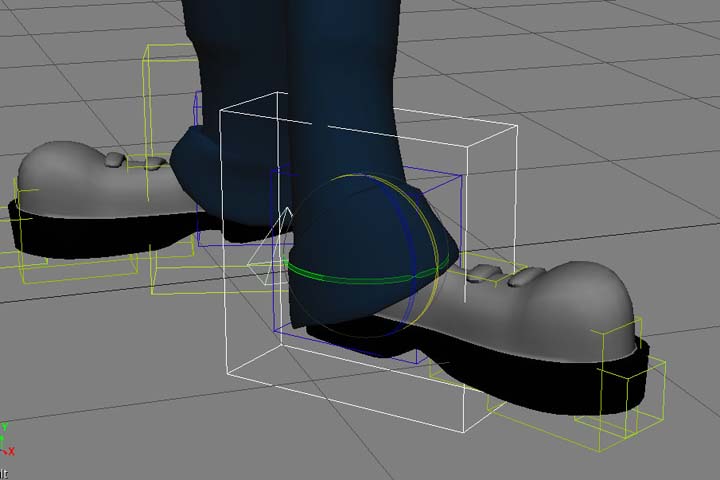
* Reference Coordinate System: يحدد نظام الإحداثيات التي ستتم عملية التحويل تبعاً له.
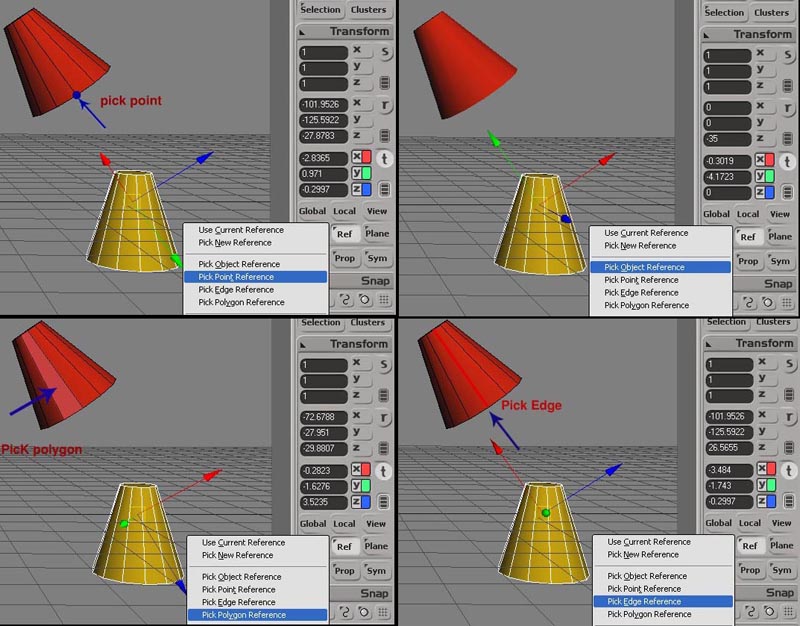
1. تحدد هذه الإعدادات الموضع من الجسم الذي تتم عمليات التحويل تبعاً له.
2. تسمح لعملية التحويل أن تتم عن طريق استخدام محور أو مستوى واحد فقط.
* Plane Coordinate System: يستخدم نظام إحداثيات للشبكة الوهمية.
* هذه الإعدادات الموضع من الجسم الذي تتم عمليات التحويل تبعاً له.
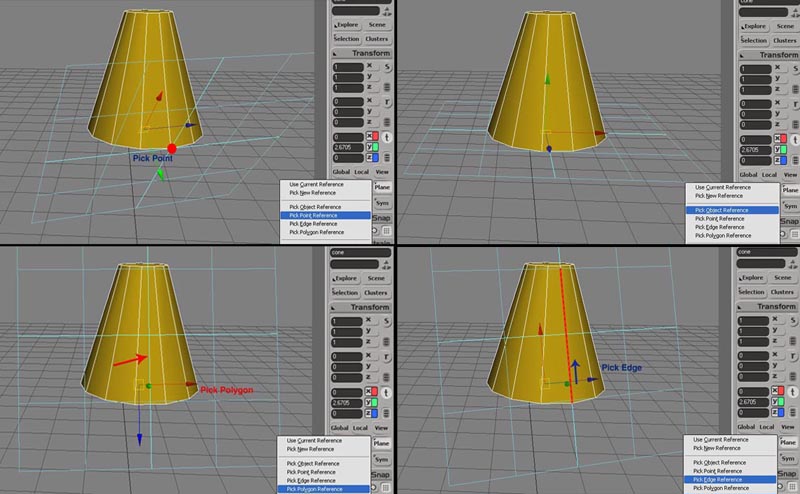
1. تسمح لعملية التحويل أن تتم عن طريق استخدام محور أو مستوى واحد فقط.
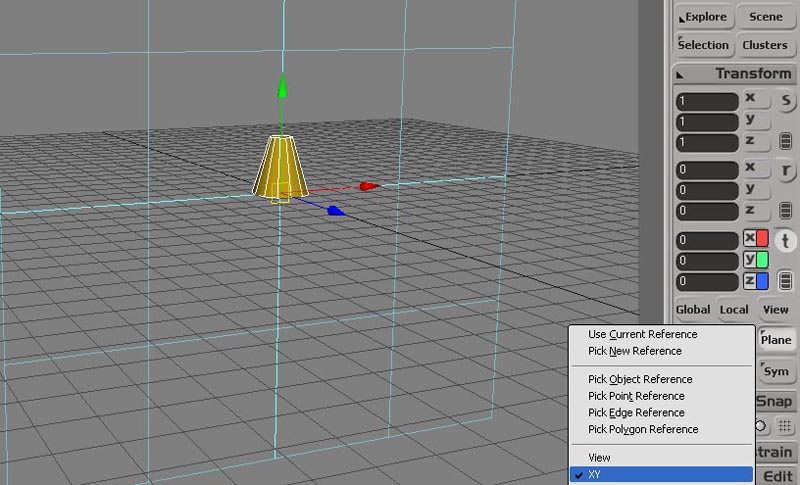
* Symmetry (التناظر):ومن خلالها أي تغيير يحدث على أحد نصفي الجسم يطبق بشكل منعكس جانبياً على الطرف الأخر.
تغير حجم العناصر: تؤدي عملية تغير الحجم إلى زيادة أو تقليل الحجم الكلي له. عادة ما تكون معظم عمليات تغير الحجم منتظمة أو متساوية في جميع الاتجاهات .كما تتم عملية تغيير الحجم الكلي حول نقطة مركز عملية التحويل
* Uniform Scale: يقوم بتغير حجم العناصر بصورة منتظمة مع النقر على مفتاح Shift من لوحة المفاتيح. ويتم تقدير عملية تغيير الحجم بالنسبة المئوية من الأبعاد الأصلية.
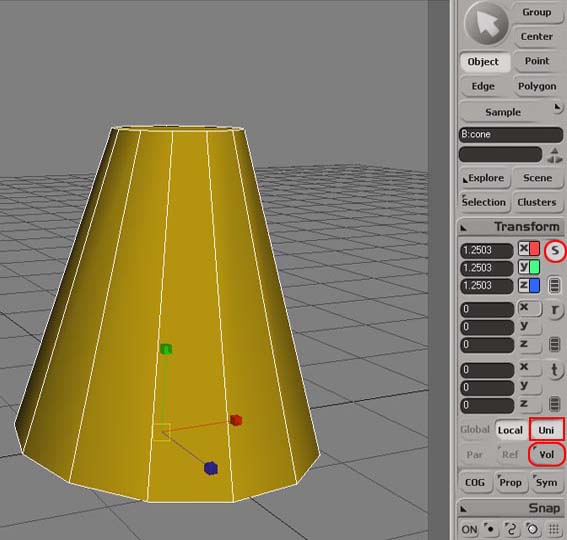
* Constant Volume Scaling: يقوم بتغير حجم العناصر بشكل غير منتظم ,ما يسمح للعناصر أن يتم تغيير أحجامها بصورة غير متساوية وبأبعاد مختلفة.
(يتبع...)
عبدالرحيم يونس

 عبد الرحيم يونس
مشاركة 3
في 29 أبريل 2008 04:57 م
عبد الرحيم يونس
مشاركة 3
في 29 أبريل 2008 04:57 م
(تتمة...)
أوامر الـ Select:
ذكرنا في الجزء الأول من الدرس أن:
1- المفتاح T يضع برنامج الـ XSI في نظام تحديد النقاط.
* المفتاح Extended Point: واختصارها (Sheft+T)
إذا كنا في حال تحديد (Polygon-Edge) فبل أمكان تحديد النقاط (Point).
2- المفتاح E يضع برنامج الـ XSI في نظام تحديد مجموعة حواف معاً.
* المفتاح Extended Raycast Edge: واختصارها (Sheft+E)
إذا كنا في حال تحديد (Polygon_Point) فبل أمكان تحديد عدة حواف (Edges).
3- المفتاح I يضع برنامج الـ XSI في نظام تحديد الحواف
* المفتاح Extended Edge: واختصارها (Sheft+I)
إذا كنا في حال تحديد (Polygon-Point) فبل أمكان تحديد الحواف (Edge).
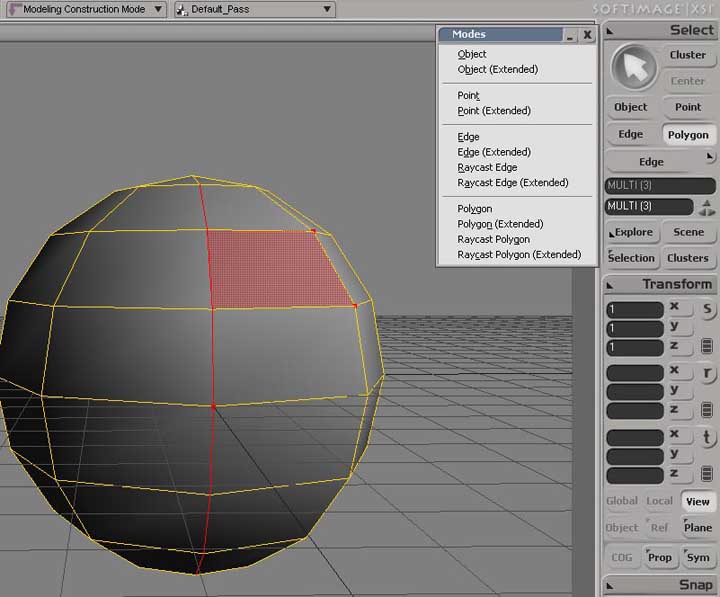
4- المفتاح Uيضع برنامج الـ XSI في نظام تحديد الأسطح.
* المفتاح Extended Polygon: واختصارها (Sheft+U)
إذا كنا في حال تحديد (Edge-Point) فبل أمكان تحديد الأسطح (Polygon).
5- المفتاح Yيضع برنامج الـ XSI في نظام تحديد مجموعة أسطح معاً.
* المفتاح Extended Raycast Polygon: واختصارها (Sheft+U)
إذا كنا في حال تحديد (Edge-Point) فبل أمكان تحديد الأسطح (Polygon).
* Grow Selection:يعمل على تحديد قدر أكبر من النقاط والحواف والأوجه واختصارها (Shift++) من لوحة المفاتيح.
* Shrink Selection: يعمل على تخفيض عدد النقاط والحواف والسطح المحددة واختصارها (Shift+-) من لوحة المفاتيح.
* Select Adjacent: يقوم بتحويل مكونات الجسم المحدد وفق المحدد المطلوب.
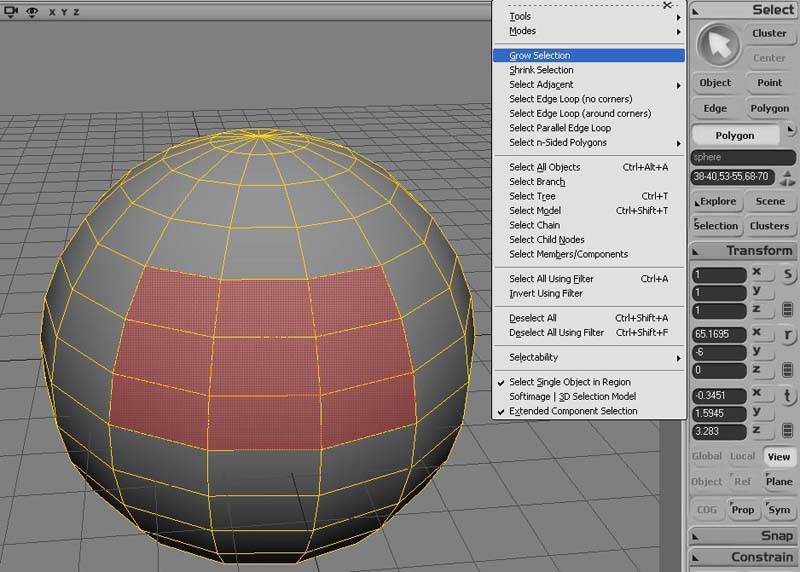
فيقوم بتحويل النقاط Point المحددة إلى حواف Edge أو Polygon والعكس صحيح.
* أوامر الـ Select:
1. Select Edge Loop no corners:تقوم هذه التعليمة بتحديد الحواف فقط المتواجدة على نفس الصف.
2. Select Edge Loop around corners:تحدد حدود الأجسام المفتوحة.
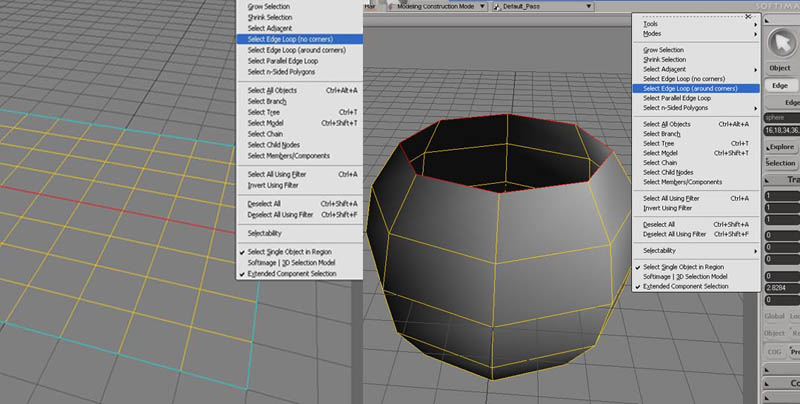
3. Select Parallet Edge Loop: تقوم هذه التعليمة بتحديد الحواف فقط المتواجدة على نفس الصف بشكل عرضي.
(يتبع...)
أوامر الـ Select:
ذكرنا في الجزء الأول من الدرس أن:
1- المفتاح T يضع برنامج الـ XSI في نظام تحديد النقاط.
* المفتاح Extended Point: واختصارها (Sheft+T)
إذا كنا في حال تحديد (Polygon-Edge) فبل أمكان تحديد النقاط (Point).
2- المفتاح E يضع برنامج الـ XSI في نظام تحديد مجموعة حواف معاً.
* المفتاح Extended Raycast Edge: واختصارها (Sheft+E)
إذا كنا في حال تحديد (Polygon_Point) فبل أمكان تحديد عدة حواف (Edges).
3- المفتاح I يضع برنامج الـ XSI في نظام تحديد الحواف
* المفتاح Extended Edge: واختصارها (Sheft+I)
إذا كنا في حال تحديد (Polygon-Point) فبل أمكان تحديد الحواف (Edge).
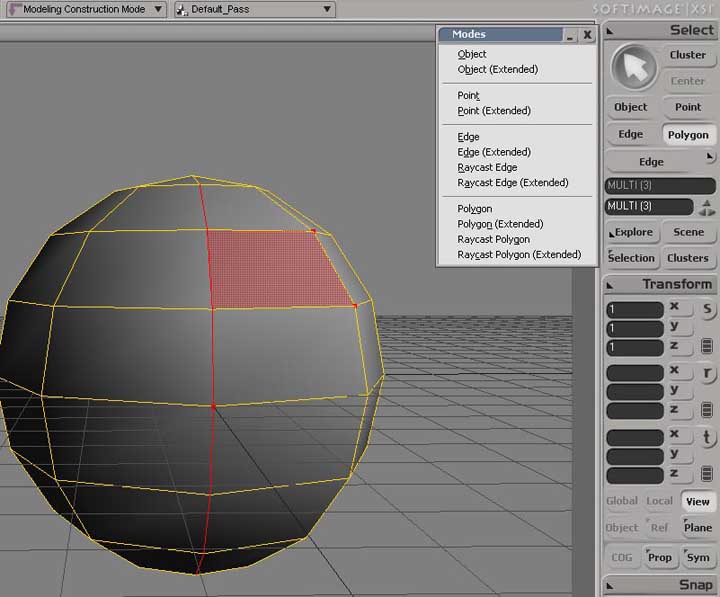
4- المفتاح Uيضع برنامج الـ XSI في نظام تحديد الأسطح.
* المفتاح Extended Polygon: واختصارها (Sheft+U)
إذا كنا في حال تحديد (Edge-Point) فبل أمكان تحديد الأسطح (Polygon).
5- المفتاح Yيضع برنامج الـ XSI في نظام تحديد مجموعة أسطح معاً.
* المفتاح Extended Raycast Polygon: واختصارها (Sheft+U)
إذا كنا في حال تحديد (Edge-Point) فبل أمكان تحديد الأسطح (Polygon).
* Grow Selection:يعمل على تحديد قدر أكبر من النقاط والحواف والأوجه واختصارها (Shift++) من لوحة المفاتيح.
* Shrink Selection: يعمل على تخفيض عدد النقاط والحواف والسطح المحددة واختصارها (Shift+-) من لوحة المفاتيح.
* Select Adjacent: يقوم بتحويل مكونات الجسم المحدد وفق المحدد المطلوب.
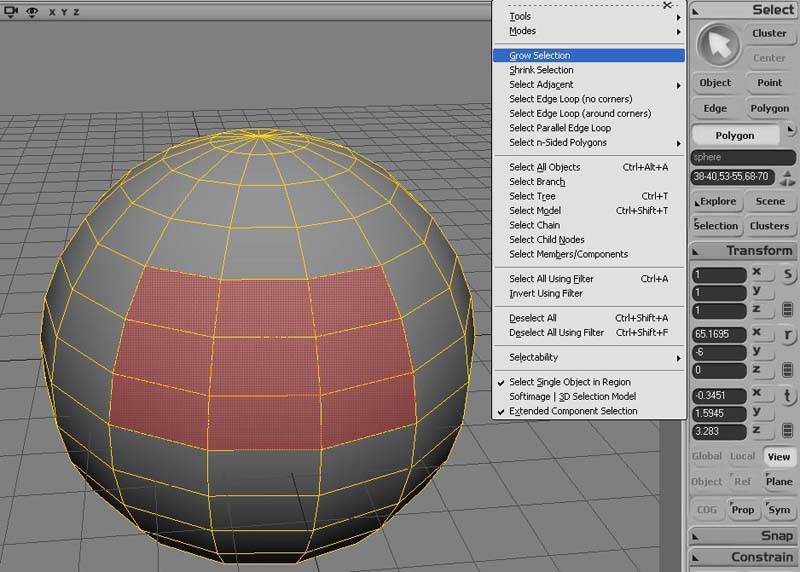
فيقوم بتحويل النقاط Point المحددة إلى حواف Edge أو Polygon والعكس صحيح.
* أوامر الـ Select:
1. Select Edge Loop no corners:تقوم هذه التعليمة بتحديد الحواف فقط المتواجدة على نفس الصف.
2. Select Edge Loop around corners:تحدد حدود الأجسام المفتوحة.
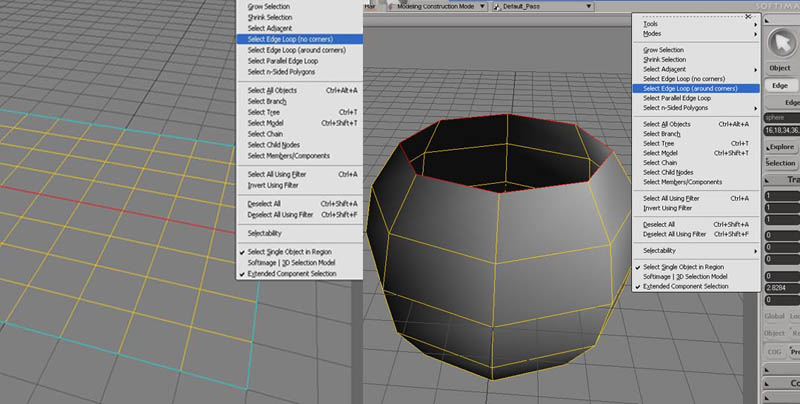
3. Select Parallet Edge Loop: تقوم هذه التعليمة بتحديد الحواف فقط المتواجدة على نفس الصف بشكل عرضي.
(يتبع...)
عبدالرحيم يونس

 عبد الرحيم يونس
مشاركة 4
في 29 أبريل 2008 05:17 م
عبد الرحيم يونس
مشاركة 4
في 29 أبريل 2008 05:17 م
(تتمة...)
* القائمة Show:
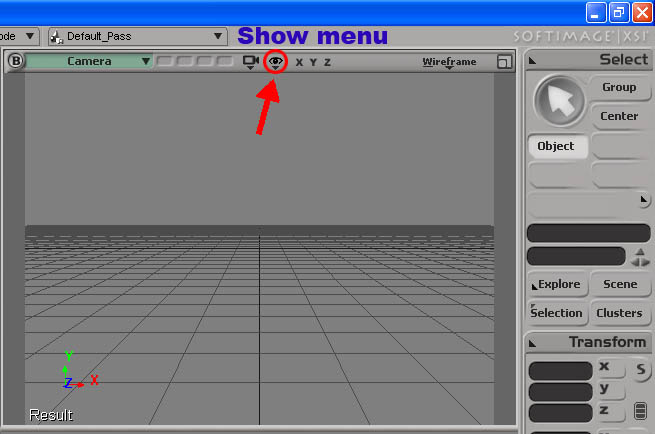
أن القائمة (Show) هي أداة مهمة موجودة في كل منافذ الرؤية. تتيح لك هذه القائمة تحديد نوع الأجسام أو العناصر التي يستطيع كل منفذ رؤية عرضها، مما يتيح لك عرض المنحنيات (Curve) مثلاً في أحد منافذ الرؤية وعرض السطوح (Surface) في منفذ رؤية أخر.
أو يمكنك مثلاً إخفاء المنحنيات عند عرض الحركة في منفذ رؤية، بينما تقوم بتعديل هذه المنحنيات في منفذ رؤية أخر.

* نلاحظ وجود خط منقط في أعلى كل قائمة أو قائمة فرعية، والذي يستخدم لجعل هذه القوائم على شكل قوائم مستقلة لتسهيل الوصول إليها.

* القائمة Show:
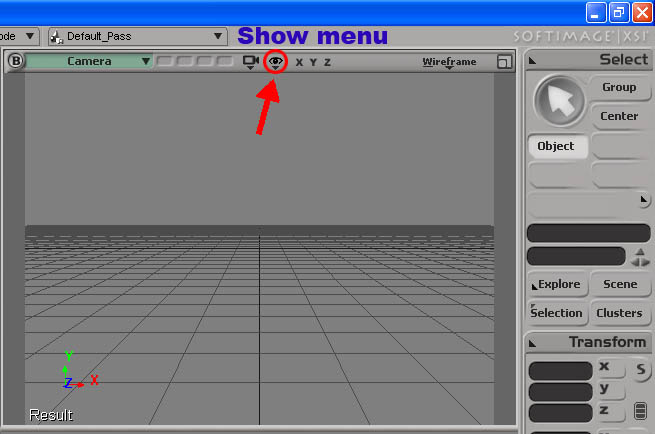
أن القائمة (Show) هي أداة مهمة موجودة في كل منافذ الرؤية. تتيح لك هذه القائمة تحديد نوع الأجسام أو العناصر التي يستطيع كل منفذ رؤية عرضها، مما يتيح لك عرض المنحنيات (Curve) مثلاً في أحد منافذ الرؤية وعرض السطوح (Surface) في منفذ رؤية أخر.
أو يمكنك مثلاً إخفاء المنحنيات عند عرض الحركة في منفذ رؤية، بينما تقوم بتعديل هذه المنحنيات في منفذ رؤية أخر.

* نلاحظ وجود خط منقط في أعلى كل قائمة أو قائمة فرعية، والذي يستخدم لجعل هذه القوائم على شكل قوائم مستقلة لتسهيل الوصول إليها.

عبدالرحيم يونس